iCloud 사진을 PC에 다운로드하는 방법은 무엇입니까?
오늘날의 디지털 시대에 우리의 사진은 픽셀 단위로 포착된 소중한 추억이며, 사진의 안전성과 접근성을 보장하는 것이 무엇보다 중요합니다. Apple의 클라우드 스토리지 서비스인 iCloud는 사진 및 기타 데이터를 안전하게 저장할 수 있는 편리한 플랫폼을 제공합니다. 그러나 백업 생성, 편집 또는 단순히 사진 라이브러리 구성과 같은 다양한 이유로 iCloud 사진을 PC에 다운로드해야 하는 경우가 있습니다. 이 종합 가이드에서는 iCloud 사진을 PC에 원활하게 다운로드하는 방법과 단계를 안내합니다.
1. iCloud 사진 라이브러리 이해
다운로드 프로세스를 시작하기 전에 iCloud 사진 보관함이 어떻게 작동하는지 이해하는 것이 중요합니다. iCloud 사진 보관함은 iPhone, iPad 및 iPhone을 포함한 모든 Apple 기기에서 사진과 비디오를 동기화합니다. Mac . iCloud 사진 라이브러리를 활성화하면 전체 사진 라이브러리가 iCloud에 업로드되고 한 기기에서 사진에 적용한 모든 변경 사항이 모든 기기에 반영됩니다.
2. iCloud 사진을 PC에 어떻게 다운로드할 수 있나요?
iCloud 사진을 PC에 다운로드하는 과정은 간단하며 이 작업을 수행하는 데 사용할 수 있는 몇 가지 방법이 있습니다. iCloud 사진을 PC에 다운로드하는 방법에 대한 포괄적인 가이드는 다음과 같습니다.
방법 1: iCloud를 사용하여 Windows 애플리케이션
iCloud에 대한 Windows Apple에서 개발한 데스크톱 응용 프로그램으로 다음을 수행할 수 있습니다. Windows 사용자는 사진, 이메일, 캘린더 등을 포함한 iCloud 데이터에 접근하고 관리할 수 있습니다. iCloud를 사용하는 방법은 다음과 같습니다. Windows iCloud 이미지를 컴퓨터에 단계별로 다운로드하려면 다음 단계를 따르세요.
- 아직 iCloud를 설치하지 않은 경우 Windows , 공식 Apple 웹사이트에서 다운로드하고 화면의 지시에 따라 iCloud 설치 프로세스를 완료할 수 있습니다.
- 설치가 완료되면 iCloud를 실행하십시오. Windows 응용 프로그램을 PC에 설치한 다음 Apple ID와 비밀번호를 입력하여 iCloud 계정에 로그인하세요.
- iCloud에서 Windows 응용 프로그램에서 "iCloud 사진"을 찾아서 누릅니다.
- "고효율 형식의 사진 및 비디오 다운로드" 옵션을 켜고 사진을 저장할 폴더를 선택하세요.
- iCloud에 대한 Windows PC의 지정된 위치로 사진 다운로드가 시작됩니다.
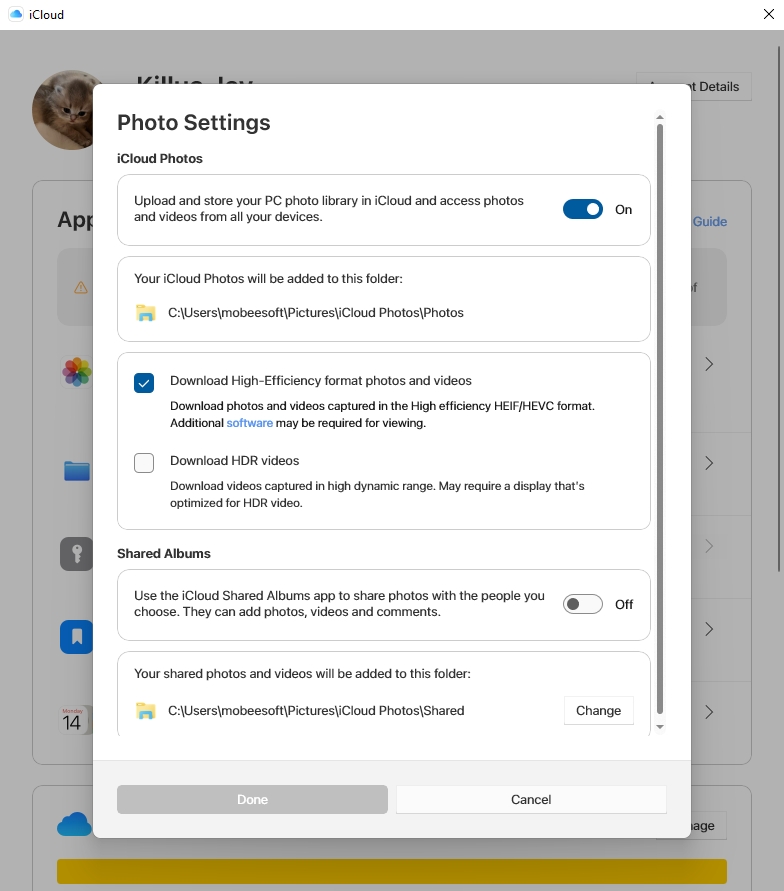
방법 2: iCloud.com 사용(웹 브라우저)
iCloud.com은 Apple에서 제공하는 웹 기반 플랫폼으로, 메일, 연락처, 캘린더, iCloud 드라이브를 포함한 다양한 iCloud 서비스에 대한 접근을 제공합니다. iCloud.com에서 iCloud 사진을 PC에 다운로드하려면 다음 단계를 따르십시오.
- PC에서 웹 브라우저를 열고 iCloud.com으로 이동한 후 Apple ID와 비밀번호를 입력하여 iCloud 계정에 로그인하세요.
- "사진" 버튼을 클릭하면 iCloud 사진 컬렉션에 액세스할 수 있습니다.
- 사진 라이브러리를 탐색하고 다운로드할 사진을 선택하세요. Ctrl 키(Command 키 켜짐)를 누른 채 여러 장의 사진을 선택할 수 있습니다. Mac ) 사진을 클릭하는 동안.
- 원하는 사진을 선택한 후 오른쪽 상단에 있는 다운로드 아이콘(아래쪽 화살표가 있는 구름)을 클릭하세요.
- 선택한 사진이 .zip 파일로 PC에 다운로드됩니다.
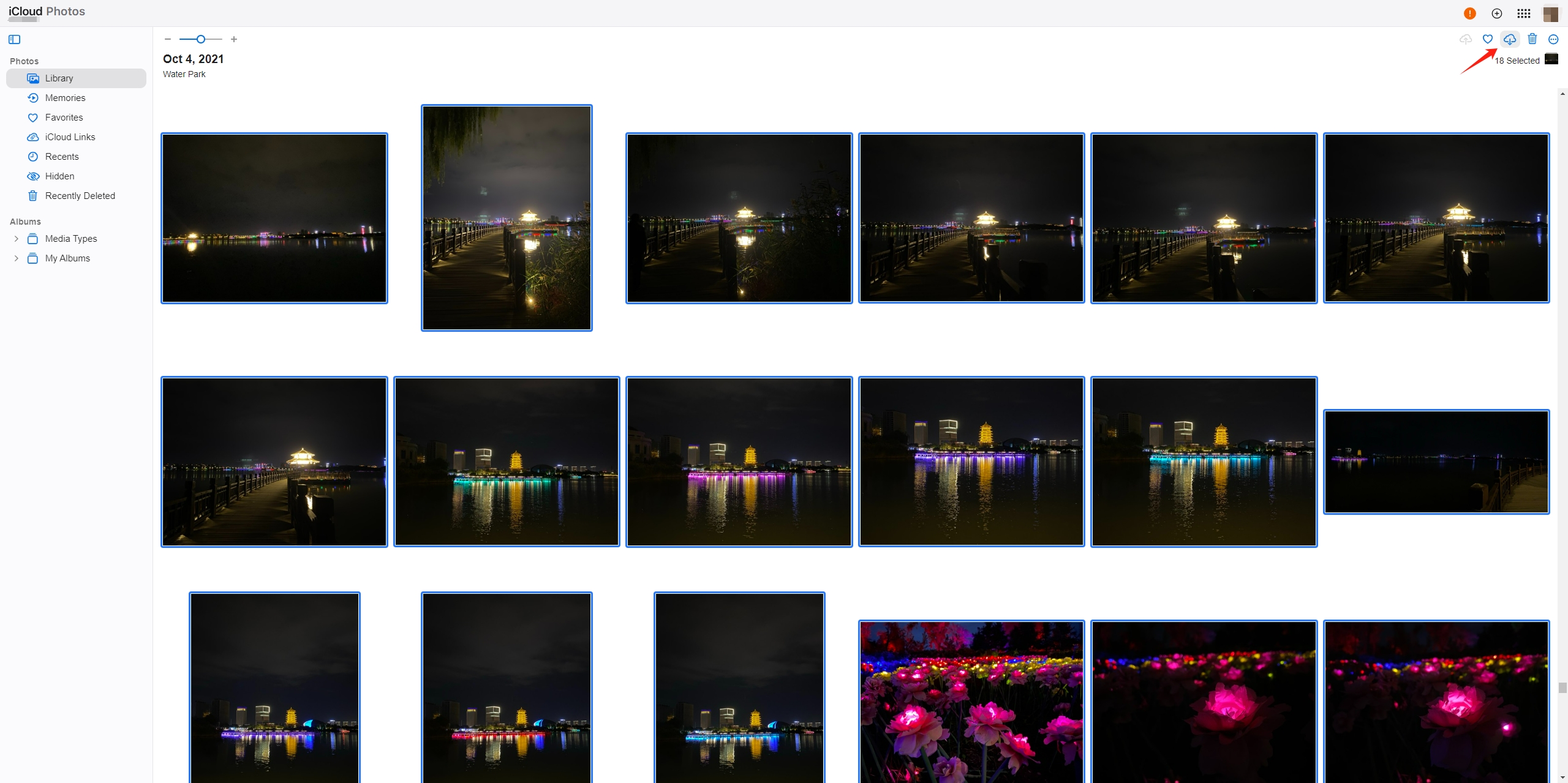
3. 모든 iCloud 사진을 PC에 고급 대량 다운로드 Imaget
대량의 사진을 다운로드할 수 있는 솔루션을 찾고 계시다면, Imaget 당신이 고려해야 할 놀라운 선택입니다. Imaget 웹 사이트 및 iCloud와 같은 클라우드 스토리지 서비스를 포함한 다양한 소스에서 이미지를 대량으로 다운로드하는 프로세스를 단순화하도록 설계된 강력한 다운로더입니다. 고급 기능과 자동화 기능을 통해 Imaget 다운로드 프로세스를 간소화합니다. Windows 또는 Mac 사용자의 시간과 노력을 절약해줍니다.
사용하는 단계는 다음과 같습니다. Imaget iCloud에서 모든 사진을 iCloud로 다운로드하려면 Windows 또는 Mac PC.
1 단계 : 다운로드 및 설치 Imaget 너의 Windows PC 또는 Mac 아래 다운로드 버튼을 클릭하시면 됩니다.
2 단계 : 열려 있는 Imaget icloud.com에서 iCloud 계정에 로그인하세요. Imaget 의 내장 브라우저입니다.
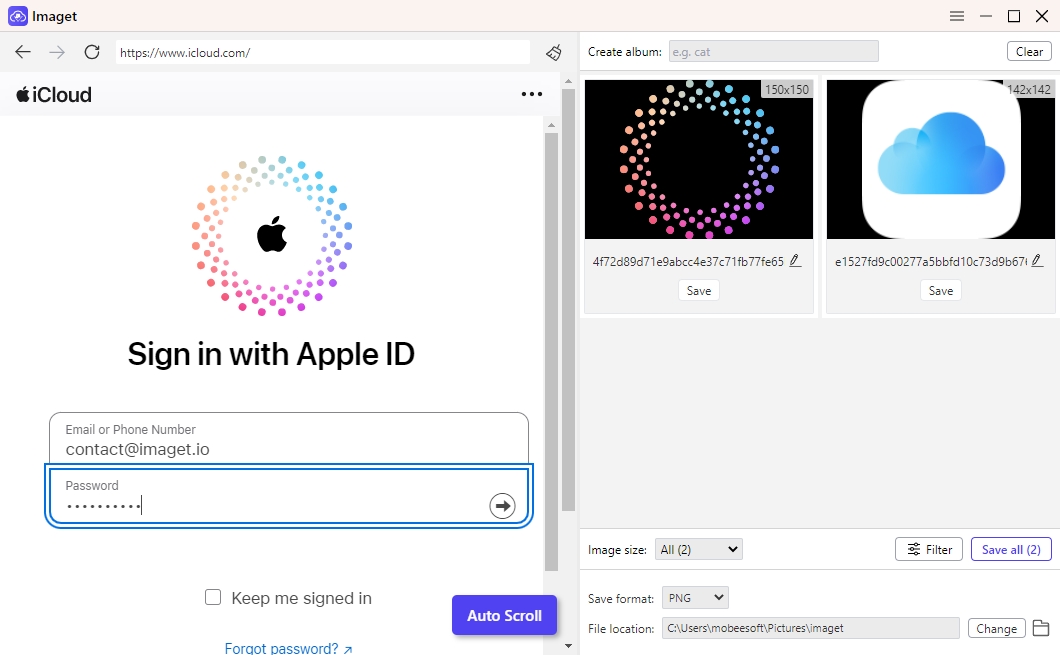
3단계 : ' 사진 iCloud 계정의 ' 섹션에서 ' 자동 스크롤 ” 버튼을 만들려면 Imaget 스크롤하여 iCloud에 있는 모든 이미지를 로드하세요. 만약에 Imaget 전체 크기 이미지가 표시되지 않으면 이미지를 수동으로 클릭하여 원본 품질로 로드할 수 있습니다.
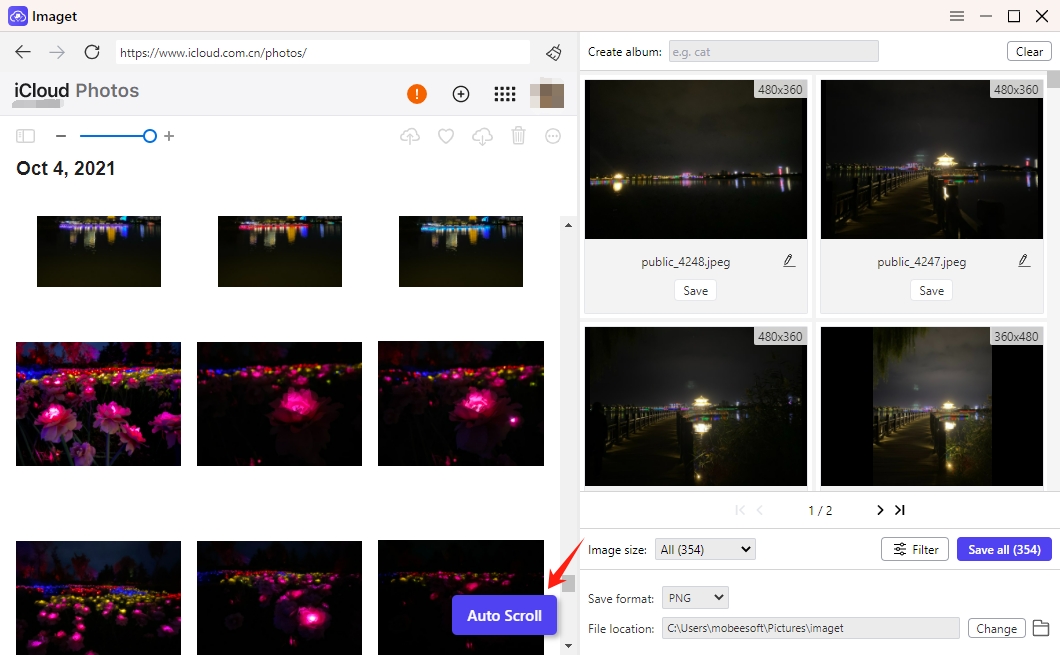
4단계 : iCloud에서 다운로드하려는 사진을 선택하고 출력 형식, 다운로드 위치, 파일 명명 규칙 등 기본 설정에 따라 설정을 구성합니다.
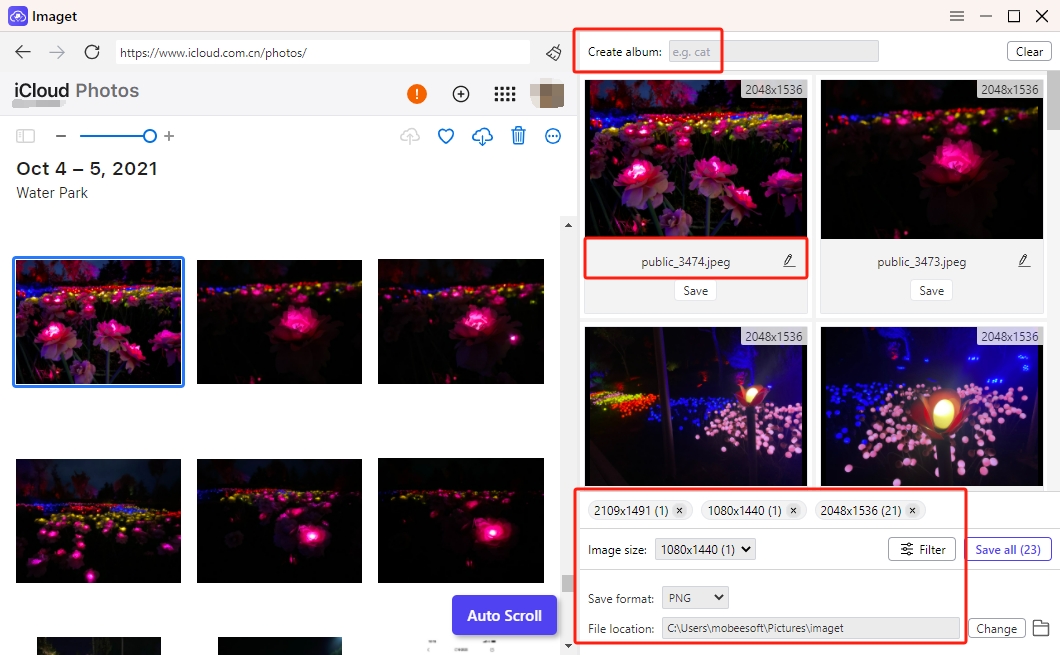
5단계 : “를 클릭하세요. 모두 저장 ”을 클릭하여 다운로드 프로세스를 시작합니다. 소프트웨어 내에서 iCloud 사진 다운로드 진행 상황을 모니터링할 수 있습니다.

6단계 : 다운로드가 완료되면 “ 폴더 열기 ” 아이콘을 클릭하여 PC에 다운로드한 iCloud 사진에 접근할 수 있습니다.
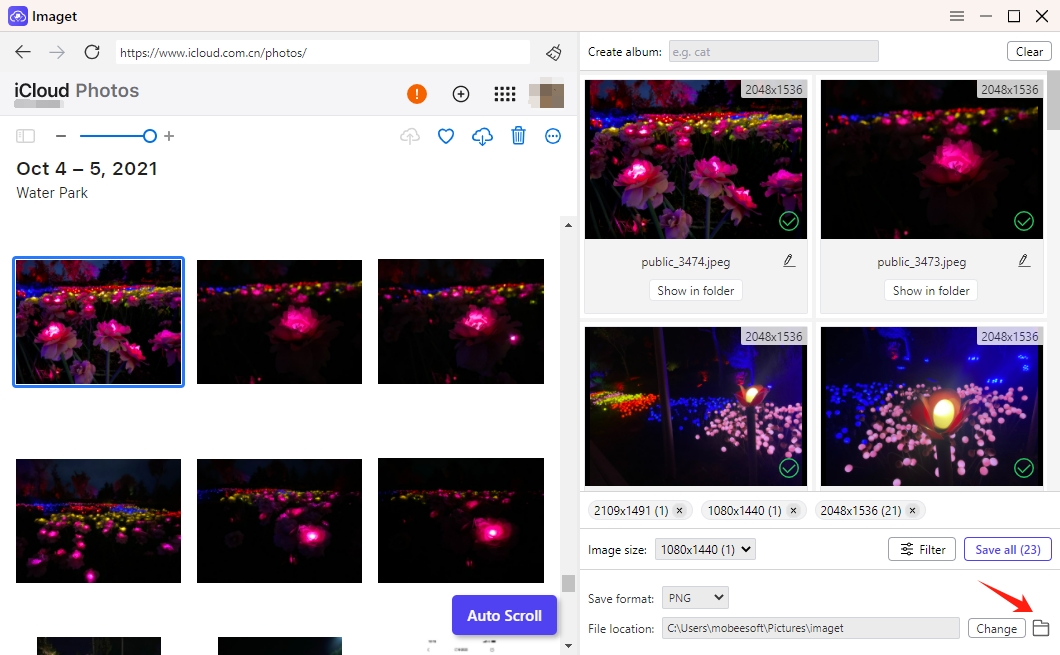
결론
iCloud와 같은 기본 애플리케이션 사용을 선호하는지 여부 Windows 또는 웹 브라우저를 사용하면 iCloud 사진을 PC에 다운로드할 수 있어 더 큰 화면에서 사진 라이브러리를 정리하고 편집하고 즐길 수 있습니다. 하지만, Imaget 여러 이미지를 더 빠르고 편리하게 다운로드하려는 경우 가장 좋은 옵션입니다. 사용 Imaget , iCloud 사진을 PC로 손쉽게 전송하고 추억을 계속 소중히 간직할 수 있습니다.
